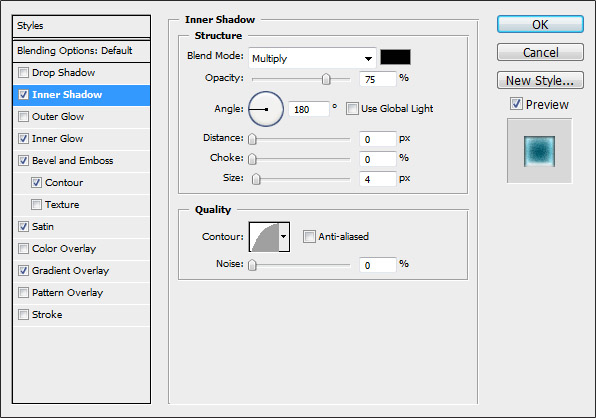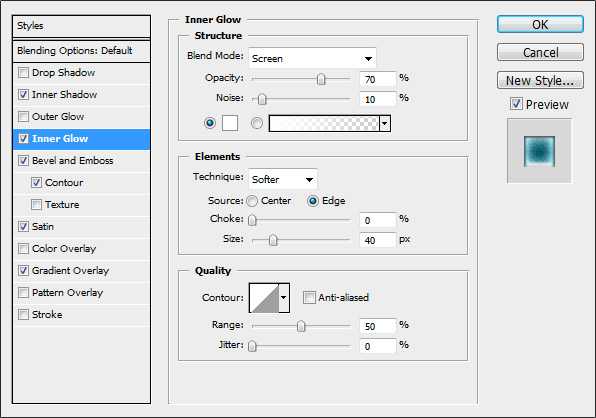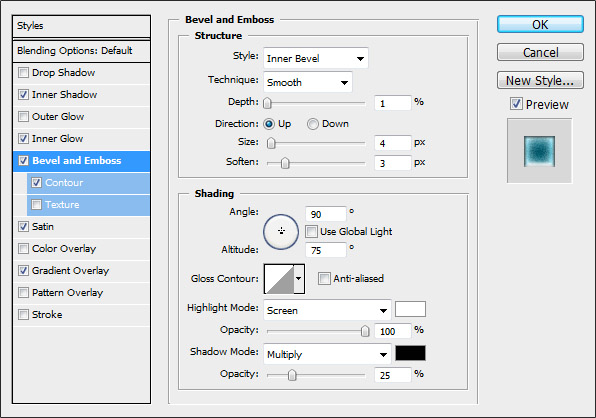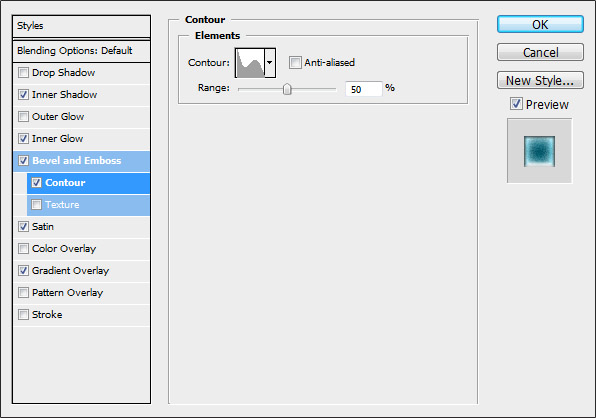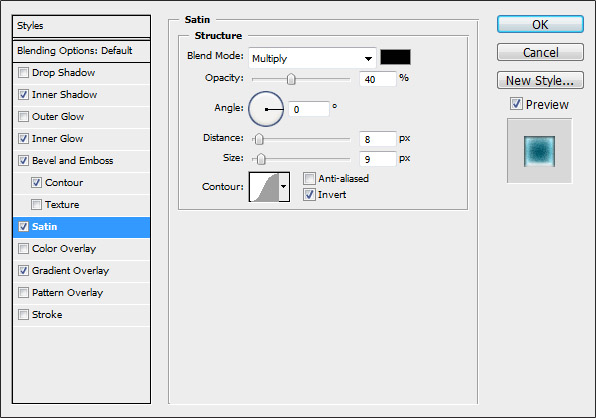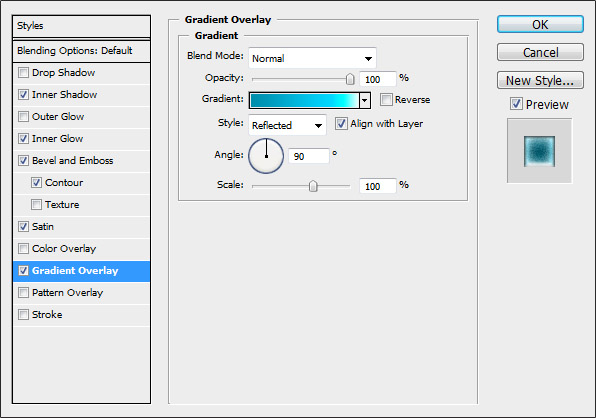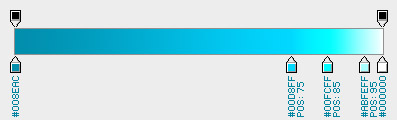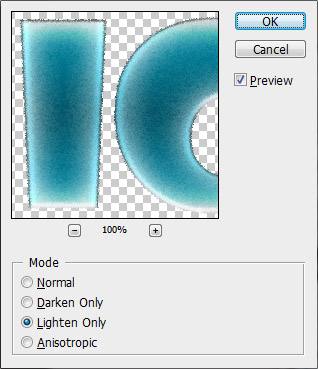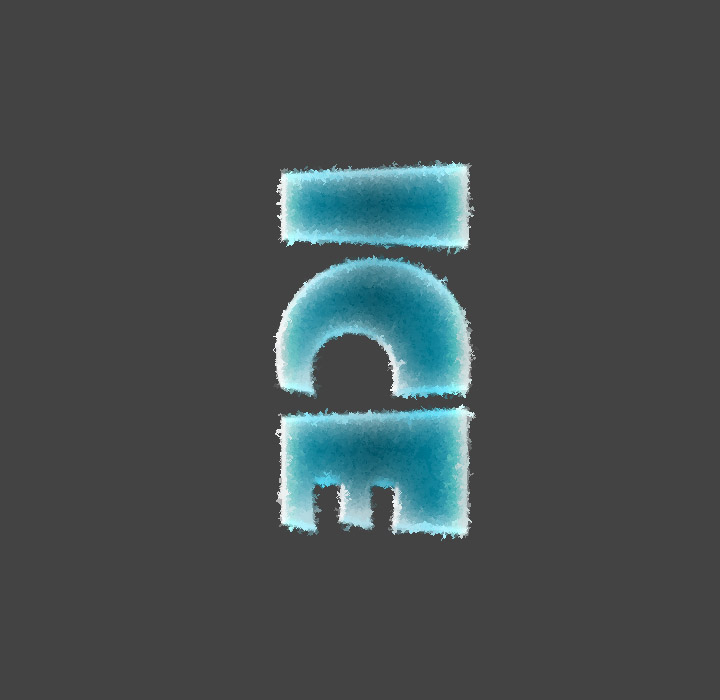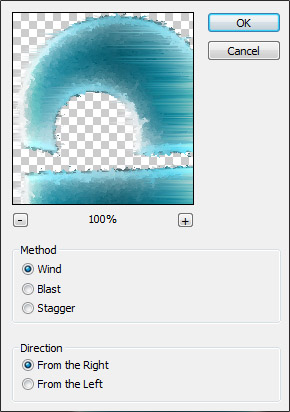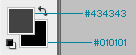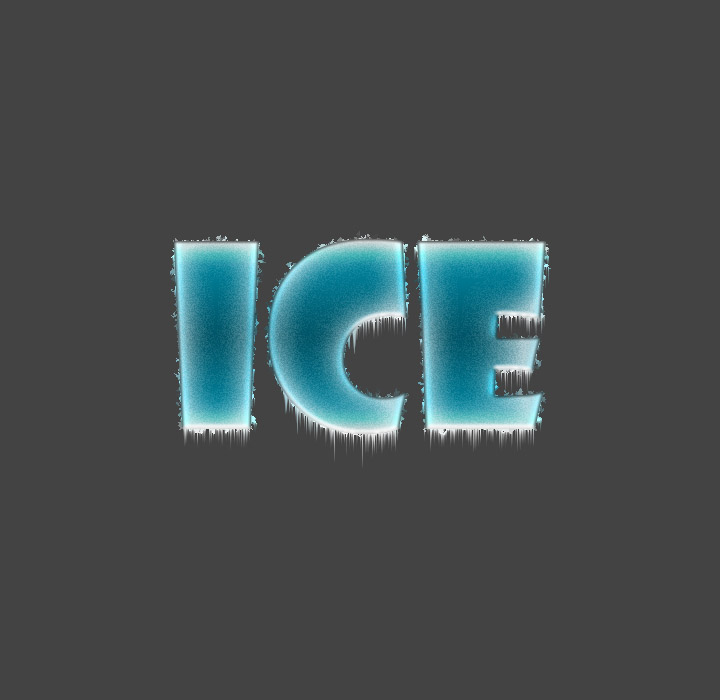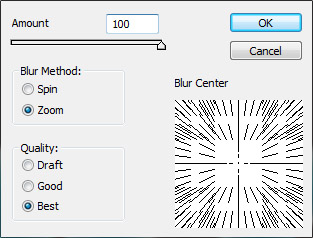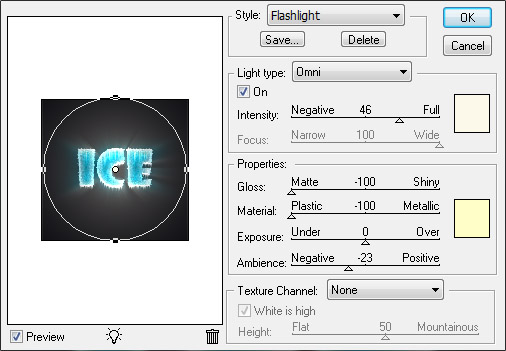Как сделать ледяные буквы
Создаем ледяной эффект для текста
Dec 2, 2019 · 8 min read
1. Создаем и выравниваем текст на полотне
Шаг 1
Открываем файл Background.psd.
Шаг 2
Пишем слово FrozE, используя шрифт Cinzel OT1. Первая и последняя буква должны быть заглавными.
Шаг 3
Активируем Move Tool (V) (Перемещение), выбираем слой с текстом и фоновый, затем на верхней панели жмем на кнопки Align Horizontal Center (Выравнивание центров по горизонтали) и Align Vertical Center (Выравнивание центров по вертикали).
2. Заменяем букву «о»
Для создания правдоподобного эффекта нам нужно заменить центральную букву «о». Для этого мы воспользуемся заранее подготовленным рисунком.
Шаг 1
Удаляем букву «о» и трижды жмем клавишу Пробел, чтобы освободить место для нового символа.
Шаг 2
Открываем фай л o-shape.psd и перемещаем слой «О-shape» на основной документ. Выбираем все три слоя на панели слоев и выравниваем, как на скриншоте ниже.
3. Создаем изгиб на тексте
Выбираем только текстовый слой, активируем Type Tool (T) (Текст), на верхней панели жмем на кнопку Create Warped Text (Создать деформированный текст) и настраиваем параметры, как показано ниже.
4. Создаем шероховатый край
В этом разделе мы добавим шероховатые края на тексте, чтобы создать эффект льда.
Дважды кликаем по слою «O-shape» и применяем стиль слоя Stroke (Выполнить обводку). Настраиваем его, как показано ниже.
Теперь повторяем это с текстовым слоем. Кликаем правой кнопкой по слою «O-shape» и выбираем Copy Layer Style (Скопировать стиль слоя), затем кликаем правой кнопкой по слою с текстом и выбираем Paste Layer Style (Вставить стиль слоя). Или можно зажать клавишу Alt и перетянуть значок fx на слой с текстом.
5. Создаем 3D-эффект
Шаг 1
Выделяем оба слоя, кликаем по ним правой кнопкой мышки и выбираем Convert to Smart Object (Преобразовать в смарт-объект). Теперь эти два объекта стали одним целым и дальше мы будем работать с объединенный слоем.
Дублируем этот слой (Ctrl+J). Называем оригинал «Froze A», а копию — «Froze B».
Шаг 2
Отключаем видимость слоя «Froze A» и 8 раз дублируем слой «Froze B». С помощью этих копий мы создадим 3D-эффект.
Шаг 3
Выбираем первую копию «Froze B» и активируем свободную трансформацию (Ctrl+T). На верхней панели жмем на значок цепи, чтобы включить пропорциональное масштабирование, и настраиваем масштаб.
Жмем Enter, чтобы применить трансформацию.
Шаг 4
Эти же манипуляции повторяем со всеми копиями слоя по очереди, каждый раз уменьшая масштаб на 0,5% больше.
Это связано с тем, что текст имеет мелкие детали, а 3D-эффект должен быть плавным и аккуратным.
6. Применяем основные стили слоя
Выше мы создали основу, для которой будем применять стили.
Шаг 1
Включаем видимость слоя «Froze A» и выбираем его. Дважды кликаем по нему левой кнопкой, чтобы открыть стили слоя.
Применяем стиль Pattern Overlay (Наложение узора), жмем на кнопку выбора узора и в списке выбираем «FrozeA». Это основа для текстового эффекта.
Шаг 2
Далее мы создадим градиентную заливку, которая добавит сказочный эффект льда. Снова открываем стили слоя и применяем Gradient Overlay (Наложение градиента) со следующими настройками.
Жмем по кнопке выбора градиента и настраиваем его цвета.
Совет: чтобы добавить новый цвет на градиенте, нужно кликнуть под градиентной полосой. Если выбрать любую из контрольных точек, то можно настроить ее цвет и позицию.
Ледяной текст в Photoshop
Д ля начала создадим новый документ с размерами 720/700 px и цветом фона #434343.
Выбираем горизонтальный текст (Horizontal Type Tool) в панели инструментов и добавляем текст. Шрифт текста Showcard Gothic, а размер 36 px.
Переименуем созданный текстовый слой в “Главный” и применим к нему следующие настройки Свойства Слоя (Layer Properties):
Должно получиться что-то вроде этого:
Создаем новый слой, сливаем его со слоем “Главный”. Не завываем снова переименовать его в “Главный”.
Дублируем слой “Главный” и переименовываем дубликат в “Рассеянный”.
Выбираем слой “Рассеянный” и переходим в Фильтр>Стилизация>Диффузия (Filter>Stylize>Diffuse).
Примените этот фильтр 10 раз (можно легко сделать это просто нажав Ctrl+F).
Теперь дублируем слой “Рассеянный” и переименовываем его в “Ветреный”.
Далее переходим в Изображение>Повернуть холст>Поворот на 90 градусов по часовой стрелке (Image>Rotate Canvas>90 (degrees) CW).
Наше изображение повернулось, применим к нему некоторые воздействия ветра.
Переходим в Фильтр>Стилизация>Ветер (Filter>Stylize>Wind).
После вернем изображение в исходное положение, перейдя для этого в Изображение>Повернуть холст>Поворот на 90 градусов против часовой стрелки (Image>Rotate Convas>90 (degrees) CCW).
Хорошо, теперь сделаем лед более реалистичным.
Во-первых, регулируем цвета переднего и фонового плана.
Затем дублируем слой “Главный” и переименовываем его в “Сеть” и переносим поверх остальных в панели слоев.
Переходим в Фильтр>Эскиз>Ретикуляция (Filter>Sketch>Reticulation) и применяем следующие настройки:
Плотность (Density): 40;
Основной уровень (Foreground Level): 40;
Фоновый уровень (Background Level): 05;
Теперь меняем режим наложения на Осветление Основы (Color Dodge) и устанавливаем непрозрачность (Opacity) на 80%.
Далее дублируем слой “Рассеянный” и переименовываем в “Рассеянный и распыленный”.
Помещаем этот слой над слоем “Рассеянный” в панели слоев.
Переходим в Фильтр>Штрихи>Аэрограф (Filter>Brush Strokes>Sprayed Strokes) и устанавливаем следующие настройки:
Длина штриха (Stroke Length): 12;
Радиус распыления (Spray Radius): 07;
Направление штриха (Stroke Direction): Правый диагональный (Right Diagonal);
Устанавливаем режим наложения этого слоя на Осветление Основы (Color Dodge) и устанавливаем непрозрачность (Opacity) на 25%.
Дублируем слой “Ветреный” и перемещаем вниз, под остальные текстовые слои на панели слоев.
Переходим в Фильтр>Размытие>Радиальное размытие (Filter>Blur>Radial Blur).
Повторно применяем размытие 3 раза.
Теперь объединяем все слои, включая фоновый слой, и добавляем немного света.
Мы использовали свет Омни (Omni Light), перейдя в Фильтр>Рендеринг>Эффекты Освещения (Filter>Render>Lightning Effects).
Вот, что у нас получилось.
Если открыть дополнительные настройки мыши, то можно найти для себя несколько интересных и отчасти полезных Читать далее
Как создать видеоролик по типу стильного современного слайд-шоу из собственной коллекции фотографий? Как сделать это Читать далее
Сегодня, благодаря компьютерным технологиям, хранить фотоснимки можно не только в печатном аналоговом, но и в Читать далее
Часто на фотографиях, где на сильно отражающий предмет под определенным углом направлен яркий луч света Читать далее
Ледяной текст в фотошопе
Ледяной текст в фотошопе
Скоро Новый год и Вы наверняка захотите сделать подарок родным и близким в виде своей работы в фотошопе. Поэтому этот урок будет очень кстати. В этом уроке по работе с фотошопом мы научимся методике создания ледяного текста в фотошопе и переносе его на другую картинку.
Выберем инструмент » Текст » ( Т ) и напишем любое слово.
В палитре » Слои » правой кнопкой мыши щёлкаем по текстовому слою и выбираем пункт » Растрировать текст «.
Выбираем инструмент » Палец » ( R ).
И меняя интенсивность воздействия инструмента » Палец » ( R ), рисуем сосульки.
Дублируем слой, для чего в палитре » Слои «, перетаскиваем верхний слой на вторую справа иконку.
В окне фильтра ставим такой радиус, чтобы получился примерно такой результат, который Вы видите на картинке в окне предварительного просмотра фильтра.
Ставим примерно такие параметры.
Вот что у нас получилось на данном этапе.
В качестве цвета переднего плана устанавливаем чисто чёрный цвет ( #000000 ), а в качестве цвета фонового (заднего) плана ставим серый цвет ( #666666 ).
Устанавливаем значения фильтра, которые Вы видите на скриншоте.
Получаем вот такой результат.
Два раза левой кнопкой мыши щёлкаем по верхнему слою.
Появляется окно » Стиль слоя «, делаем активной вкладку » Тиснение » и устанавливаем такие параметры, которые Вы видите на картинке ниже.
Получаем вот такой ледяной текст.
Режим наложения верхнего слоя устанавливаем на » Осветление «.
Получаем вот такой не очень наглядный результат. Но этот режим позволит нам приспособить цвет букв ледяного текста приспособить под цвета картинки, на которой будет располагаться текст.
Теперь выберем инструмент » Перемещение » ( V ) и перетащим текст на понравившуюся нам картинку. Обратите внимание, как гармонично ледяной текст вписался в фотографию. Таким образом, мы легко и просто научились создавать ледяной текст в фотошопе.
Скачать урок (400 Кб) в формате PDF можно здесь.
Ледяной текст в фотошопе
В этом уроке я покажу вам как сделать ледяной текст в фотошопе. Вы научитесь вставлять в любимую фотографию или картинку красивый зимний текст в фотошопе.
Для урока нам понадобятся исходники (любой зимний фон, текстура снежинок и льда).
Приступаем к уроку
Пишем текст
Создаем небольшой новый документ – Ctrl+N.
В появившемся окне задаем размеры документа 800 х 600px.
Открываем палитру слоев «Layers» — клавиша F7.
Создаем новый слой — Ctrl+Shift+N либо щелкаем по соответствующему значку внизу панели слоев. Теперь в списке слоев 2 слоя: фон и новый пустой слой. Выделяем пустой слой.
Выбираем на панель инструментов Horizontal Type Tool (Горизонтальный текст)(T), выбираем шрифт потолще, без засечек(рубленный), чтобы эффект смотрелся лучше.
Можете скачать дополнительные шрифты в Интернете или выбрать какой-нибудь из системных (они отображаются в фотошопе автоматически).
Я выбрала системный шрифт Verdana, bold, 120pt, поскольку сейчас мне важно показать вам лишь сам принцип работы. Пишем любой текст, цвет текста не имеет значения. Поставьте выравнивание текста по центру (я обвела иконку выравнивания на скриншоте).
Накладываем текстуры
Текст мы написали, теперь будем накладывать на него текстурки, чтобы создать ледяной эффект.
Располагаем окно с текстом и окно со снежинками таким образом, чтобы оба окна были видны.
Берем инструмент Move Tool(Перемещение)(V) — черная стрелка в самом верху панели инструментов.
Удерживая мышь нажатой, перетаскиваем изображение снежинок в окно с текстом.
Заходим в панель слоев.
Располагаем слой со снежинками над слоем с текстом в панели слоев.
Ставим курсор между этими двумя слоями, зажимаем Alt и кликаем.
После этого наш текст станет маской для слоя со снежинками. Снежинки будут видно только в тех местах, где под ними, на слое ниже, есть текст, они не смогут выйти за края текста, при этом вы можете двигать как слой со снежинками в пределах слоя с текстом, так и слой с текстом. (Чтобы снять маску в случае необходимости, нужно так же нажать Alt и кликнуть между слоями).
Добавляем задний фон
Давайте сразу добавим задний фон, чтобы лучше видеть общую картину и иметь возможность связывать между собой элементы.
Открываем картинку с фоном (Crtl+O) и располагаем под слоем с текстом.
Теперь открываем изображение с трещинами на льду — Ctrl+O, располагаем слой с трещинами под слоем со снежинками, зажимаем Alt, щелкаем между слоями.
Сейчас получилось, что слой со снежинками полностью перекрывает видимость слоя с трещинами, нам же надо, чтобы с обоих слоев были какие-то элементы на нашем ледяном тексте.
Поменяем режим наложения верхнего слоя, чтобы не теряя текстуры с трещинами, иметь на изображении еще и снежинки.
Открываем панель слоев — F7, в самом верху щелкаем по маленькой стрелочке,чтобы вызвать список режимов наложения слоя, в выпадающем меню выбираем Overlay (Перекрытие), по умолчанию у нас стоял режим наложения Normal (Обычные).
Работаем над объемом
Теперь сделаем наши буквы объемнее.
В палитре слоев дважды щелкаем по слою с текстом.
В открывшемся окне «Layer Style»(Стиль слоя) ставим галочку напротив «Bevel and Emboss»(Тиснение), щелкаем по этой строке, чтобы открыть настройки.
Я выставила следующие настройки:
Чтобы изменить цвет для подсветки и тени, щелкните по квадрату и введите номер цвета в нижнюю строку «#» bcdffb — для света, и 0373ba — для тени. Можете просто выбрать похожие цвета, не заморачиваясь с номерами.
Вы можете сами попробовать поэкспериментировать с настройками и следить как меняется текст в зависимости от различных установок.
Посмотрим что получилось:
Текст приобрел объем, но сейчас сливается с фоном.
Отделить текст от фона можно, создав контраст между ними в местах их пересечения.
Для этого добавим плавную тень под буквами.
Еще раз дважды щелкаем по слою с текстом в палитре слоев.
Ставим еще одну галочку в строке Drop Shadow (Тень), выделяем эту строку, ставим такие настройки:
Стало немного получше, но все равно еще не хватает краевого контраста, чтобы буквы не сливались с фоном.
Поэтому применим к слою еще один эффект.
Ставим галочку напротив Inner Glow (Внутреннее свечение).
Нам нужно добавить по краю букв мягкое белое свечение, которое создаст морозный эффект и позволит создать сильный контраст на краях, отделяя буквы от фона.